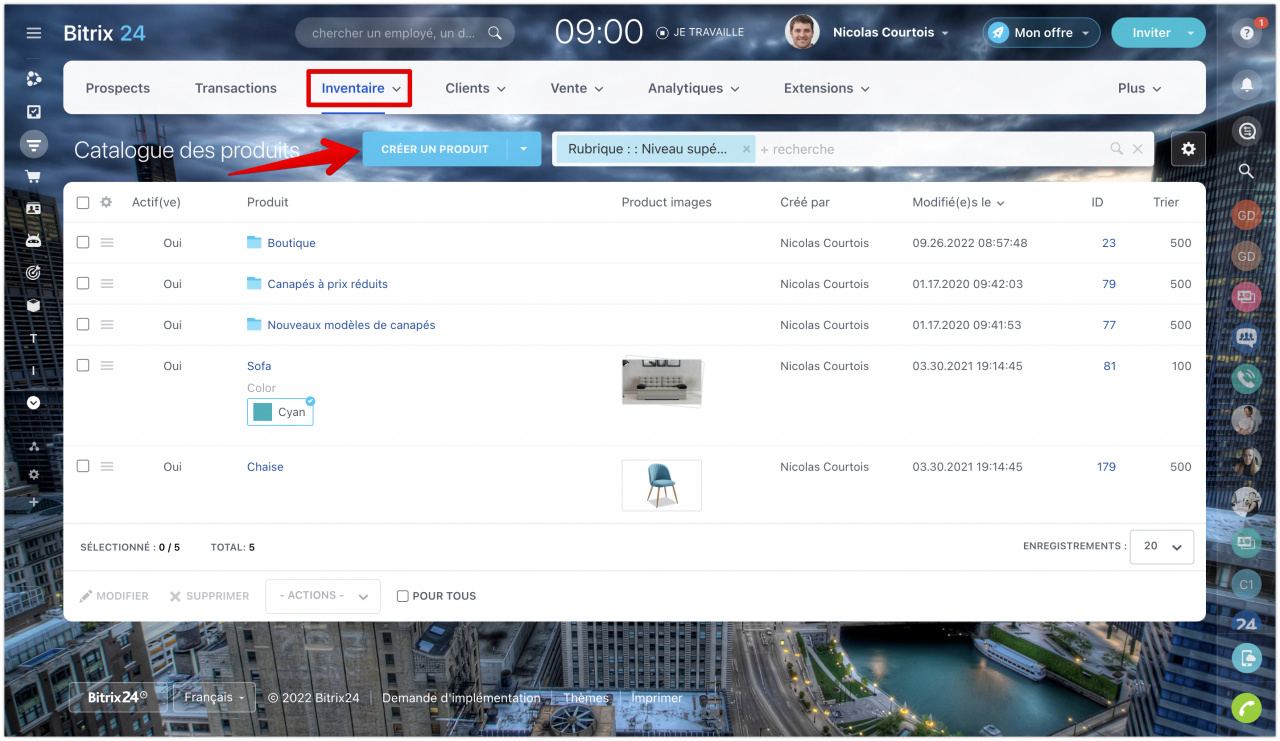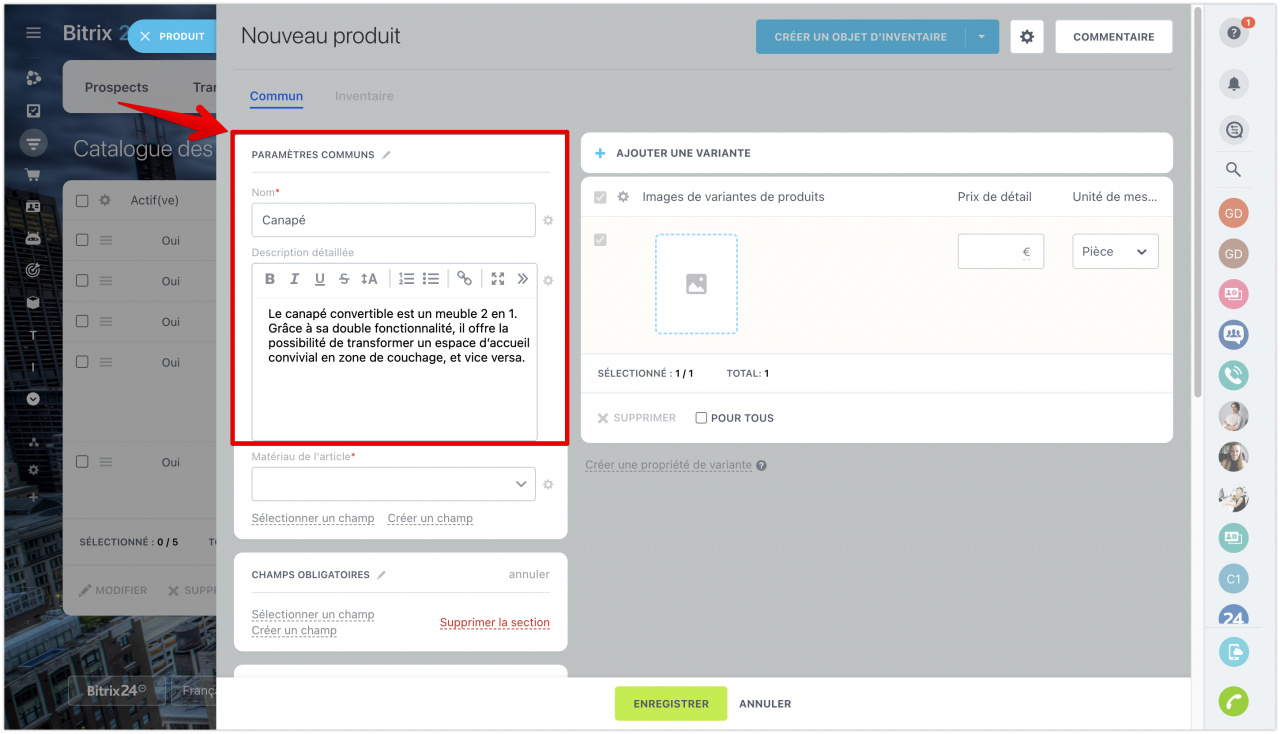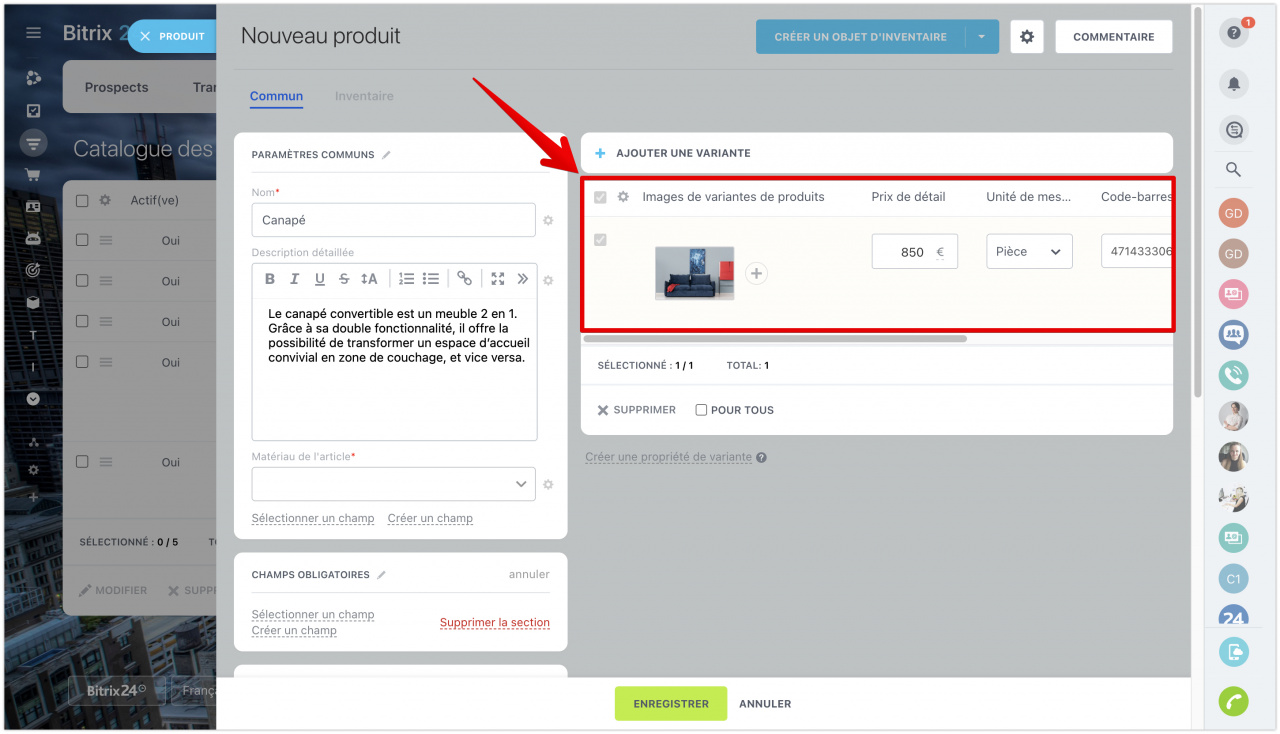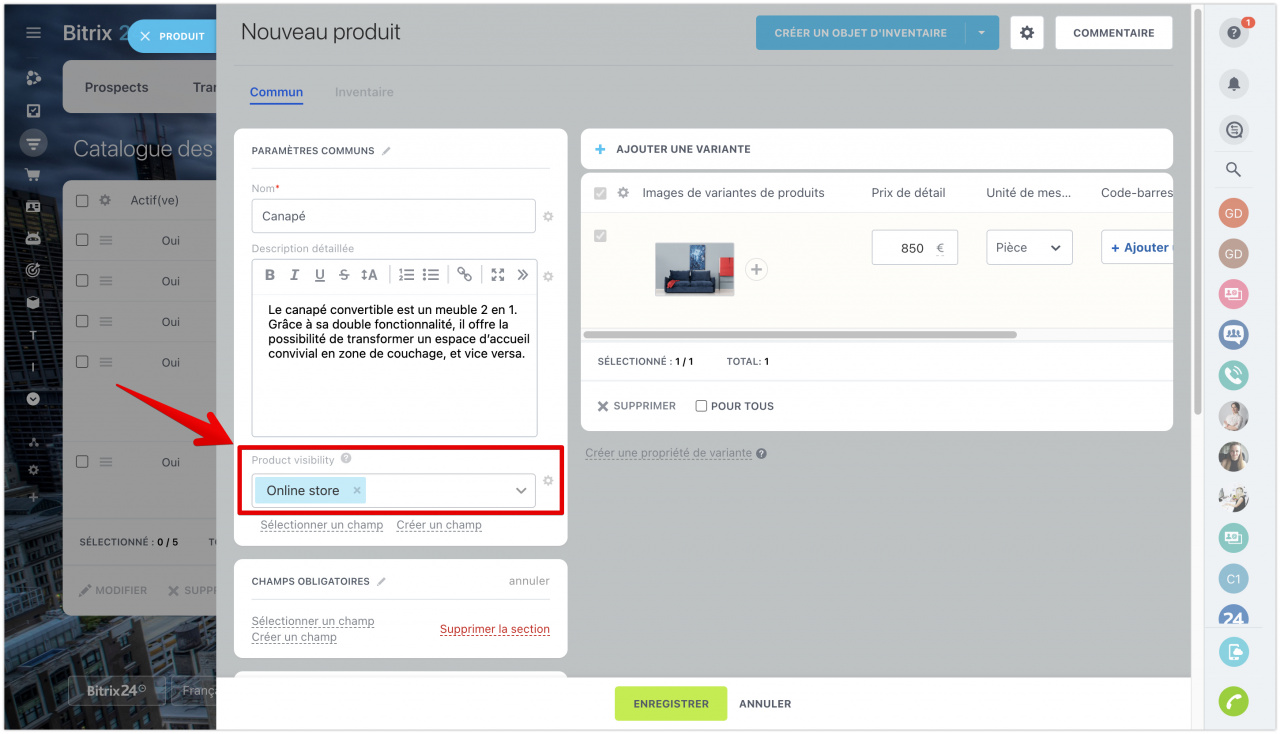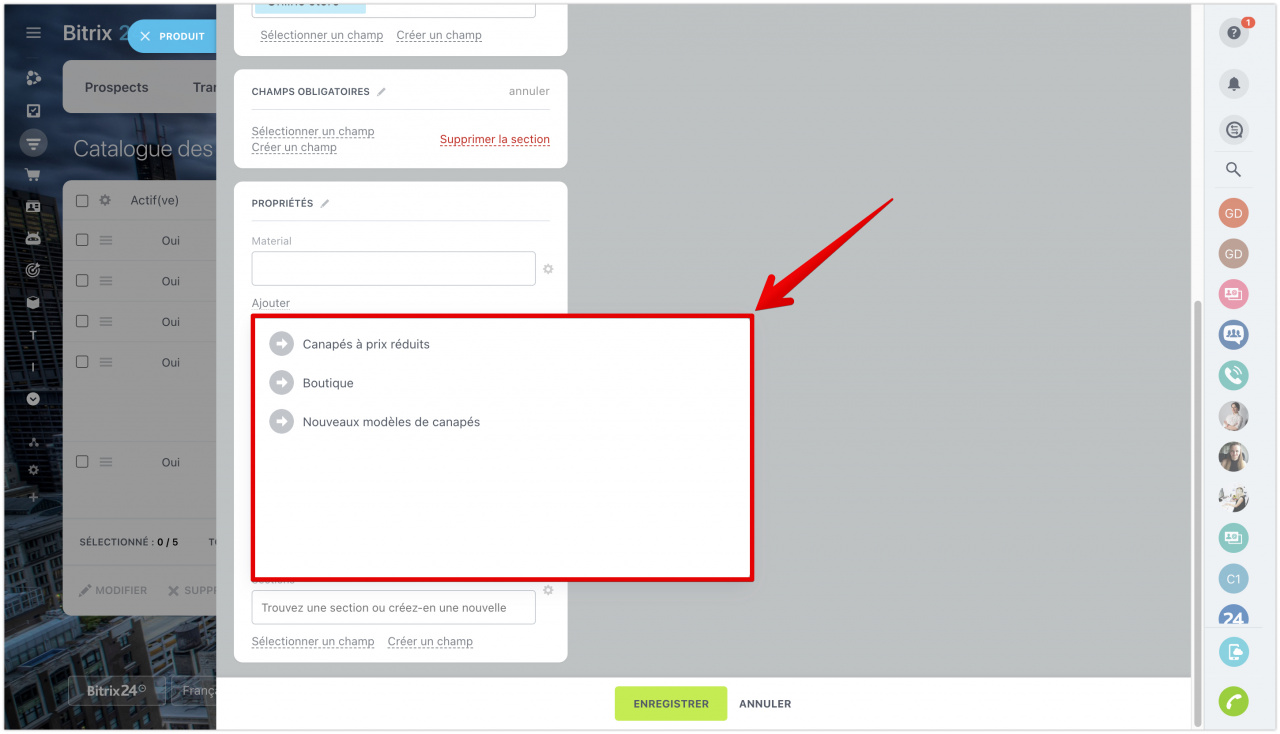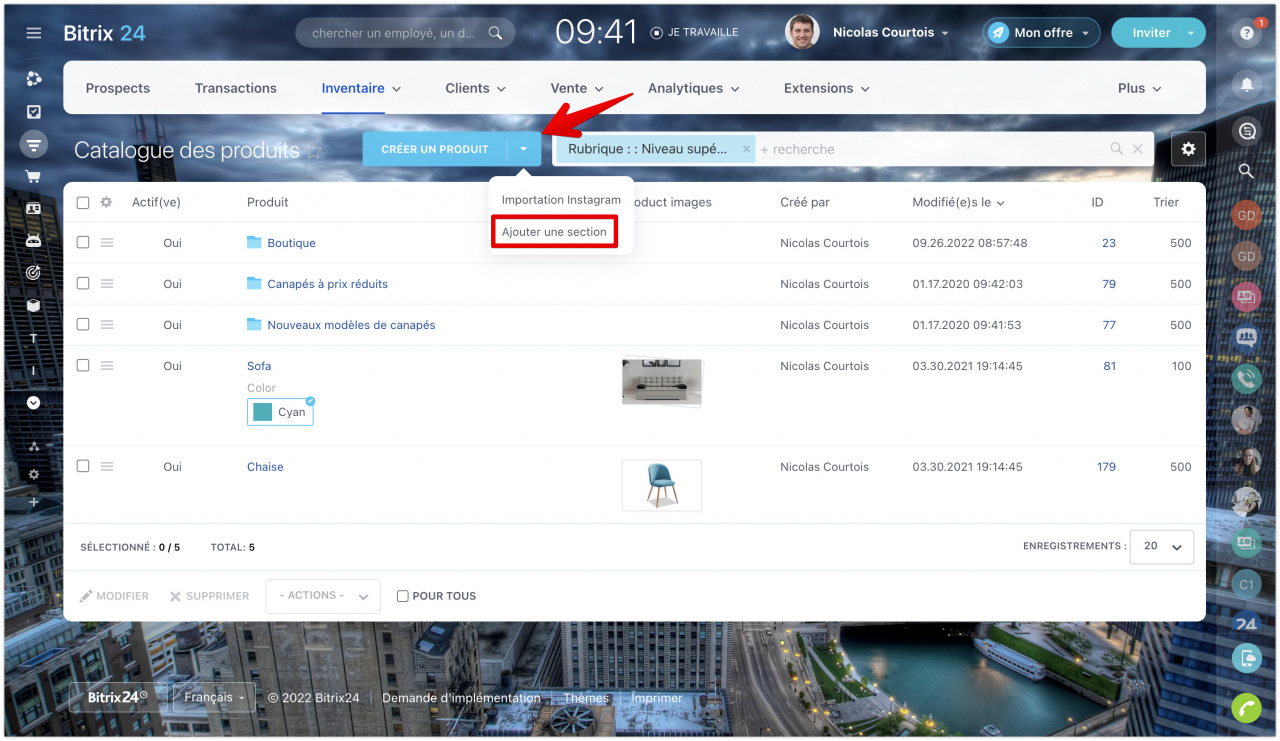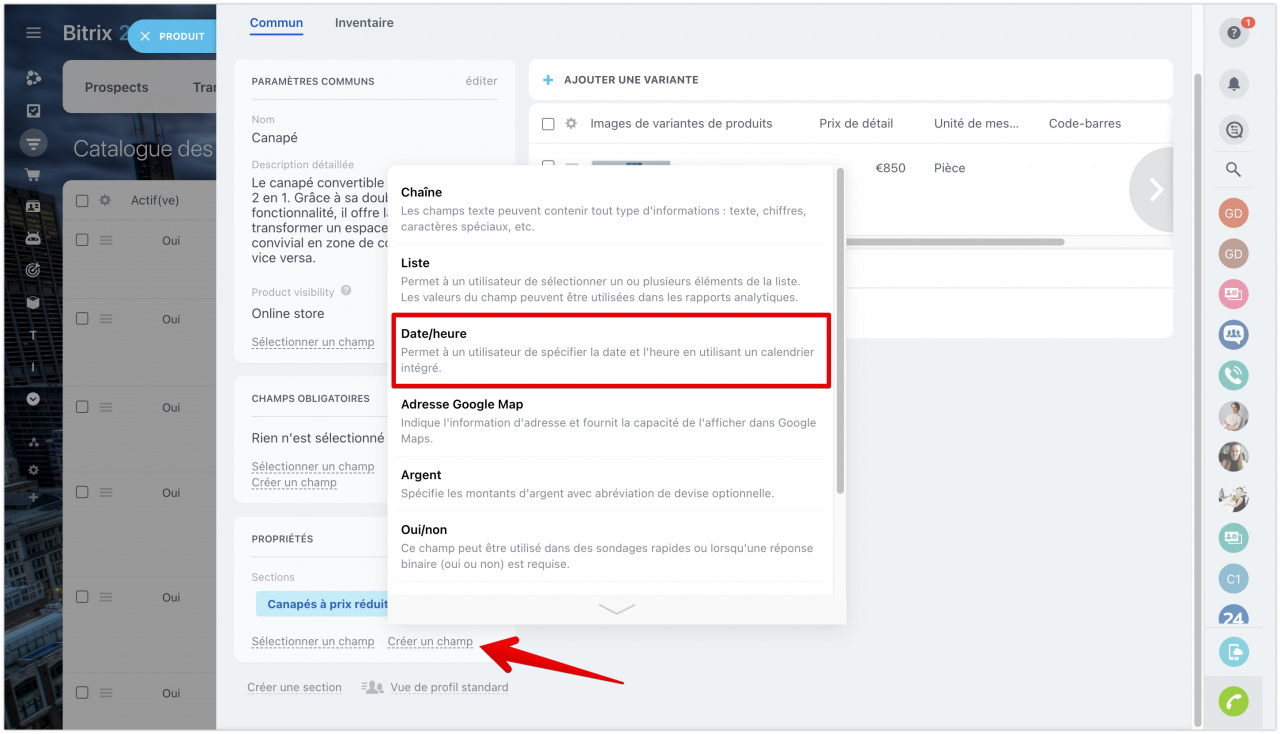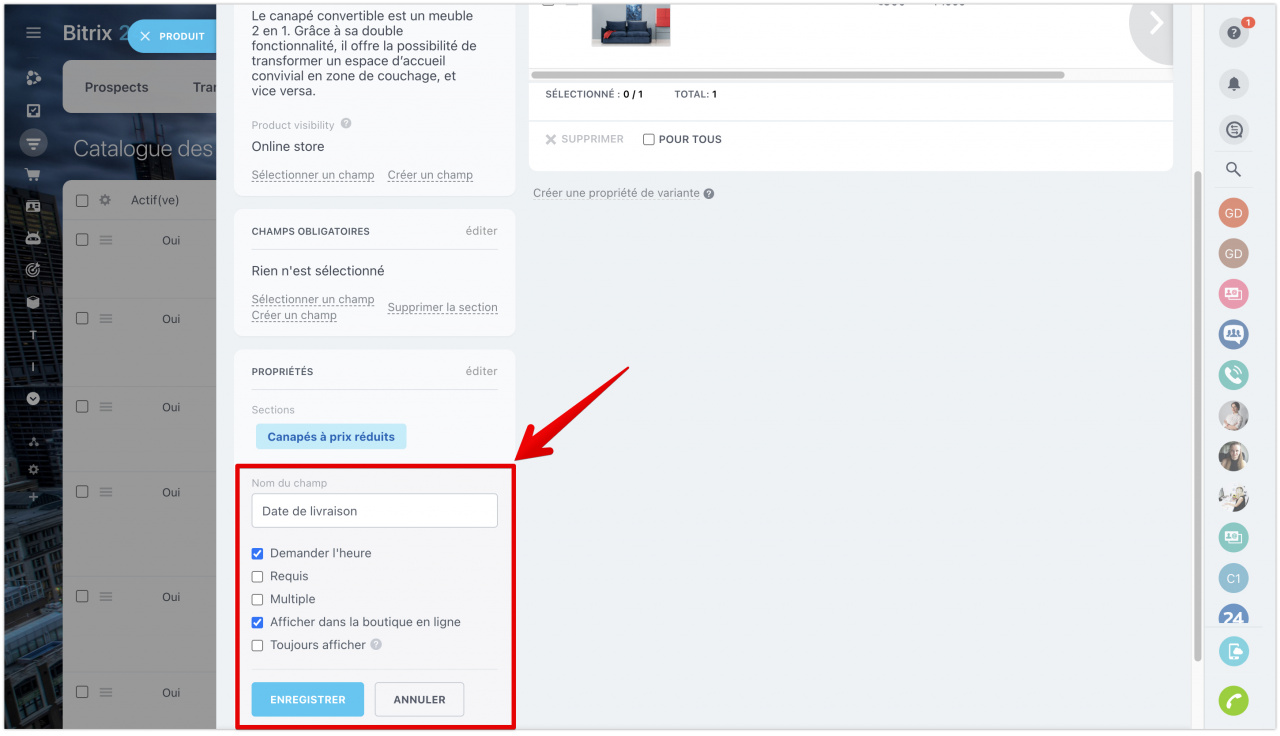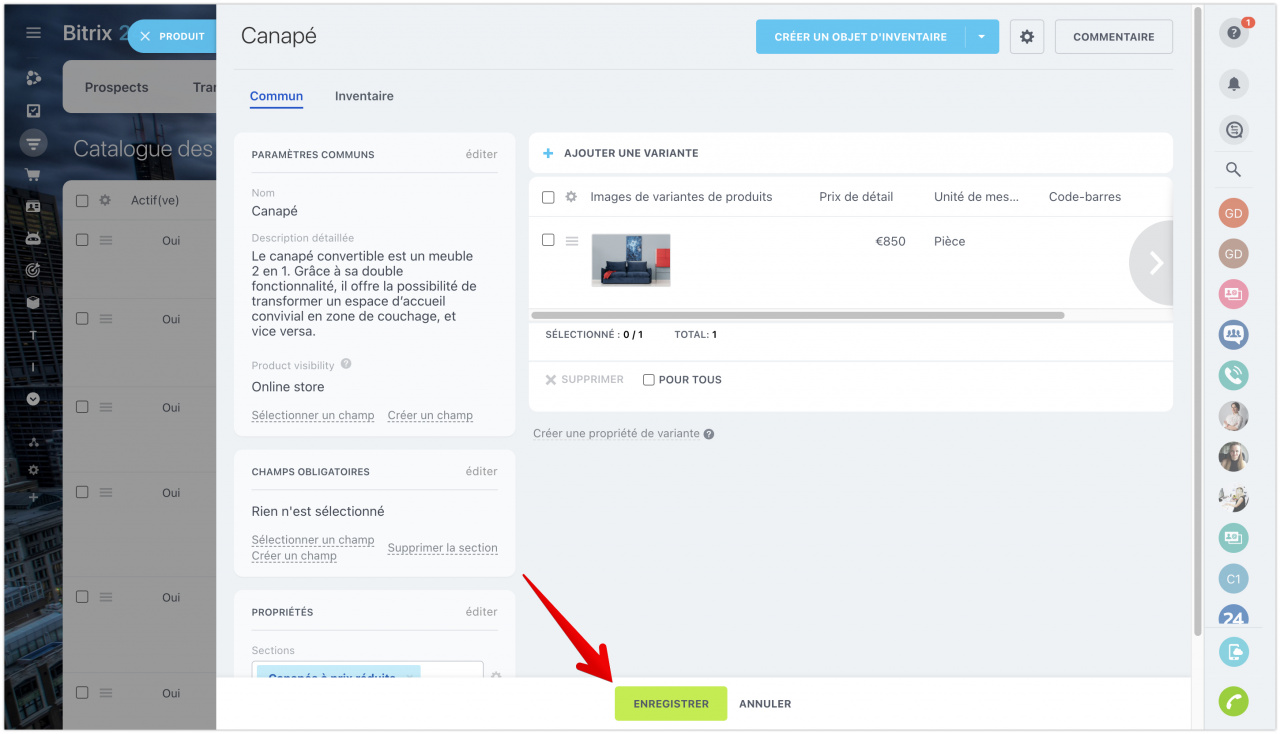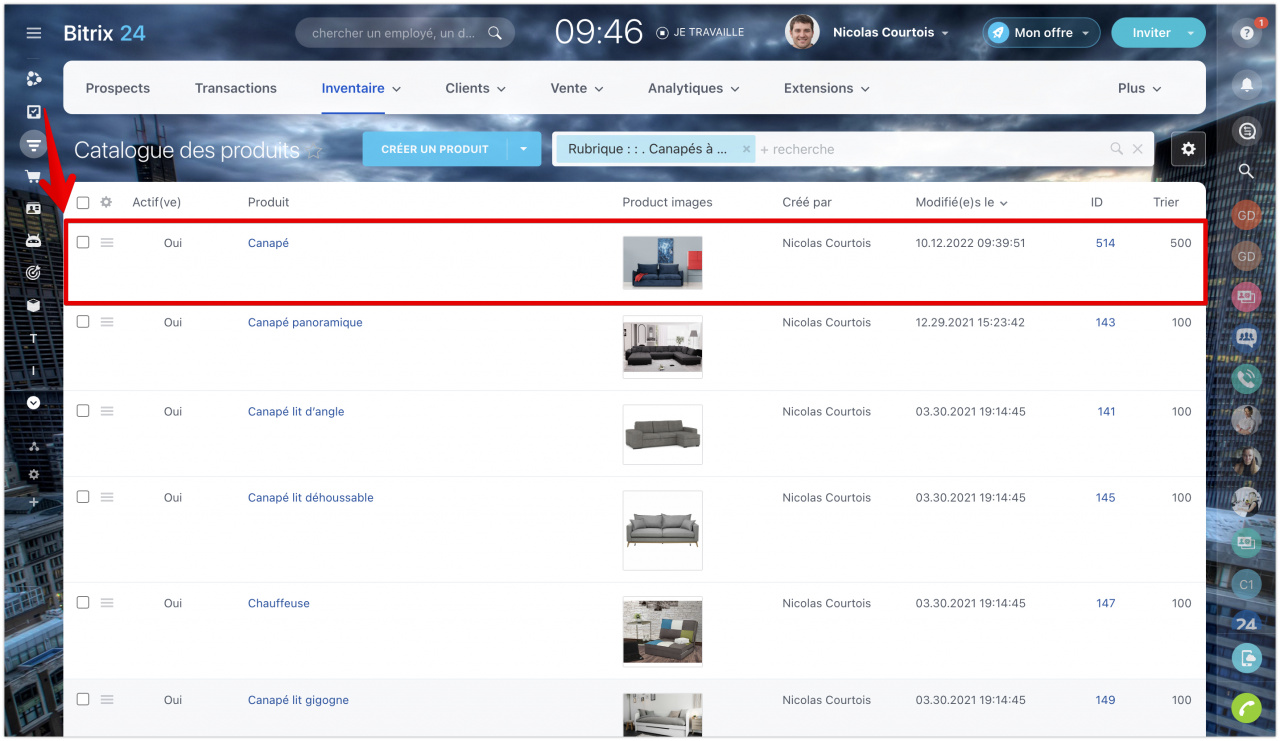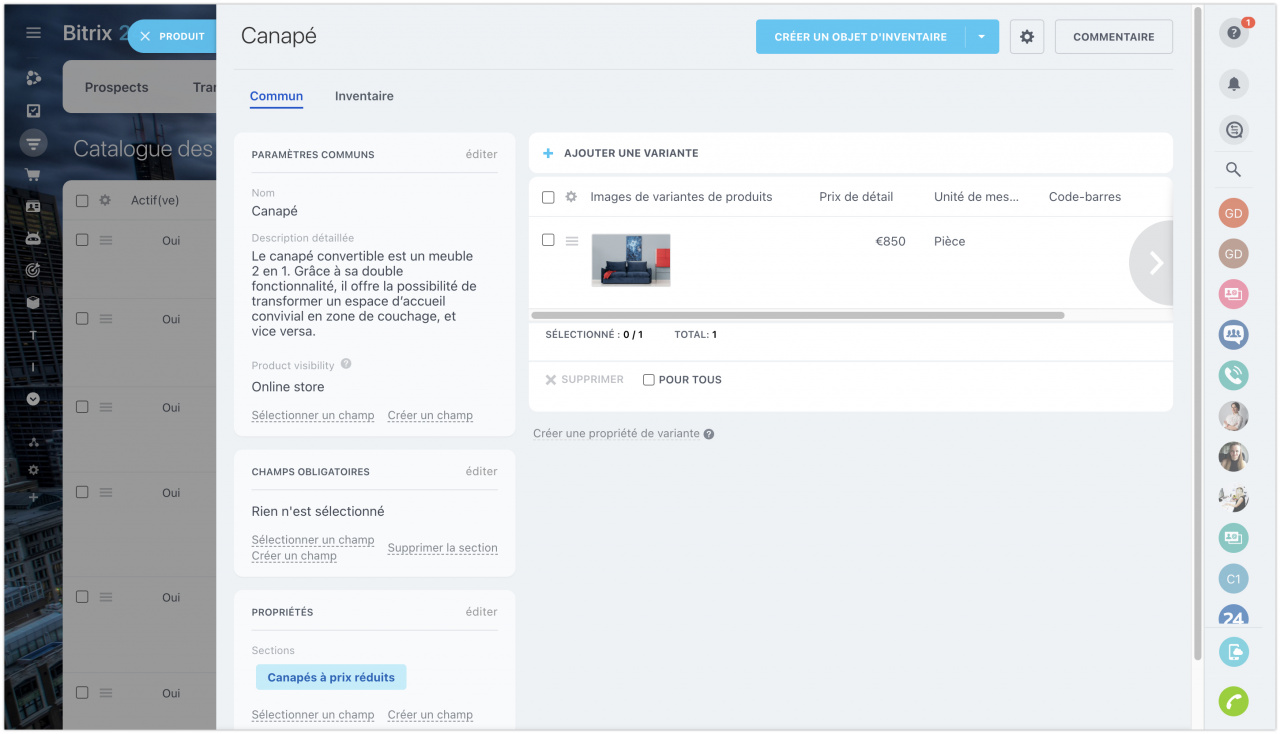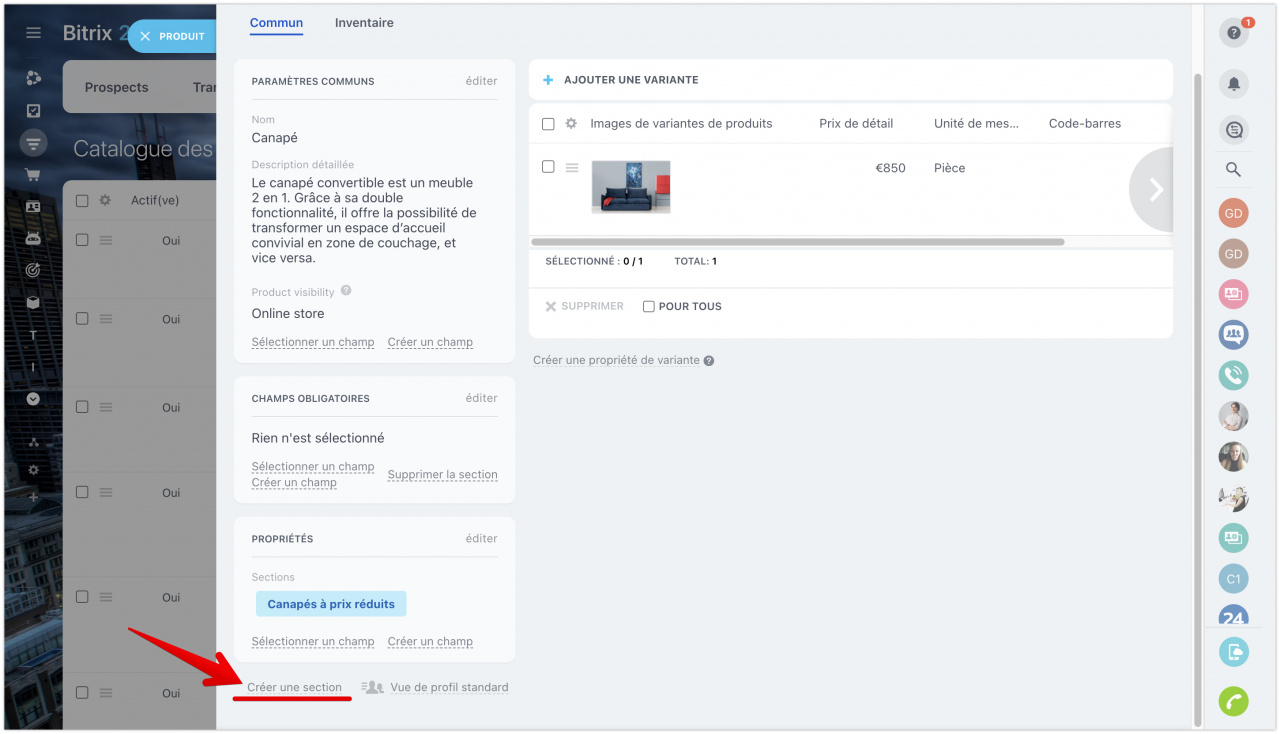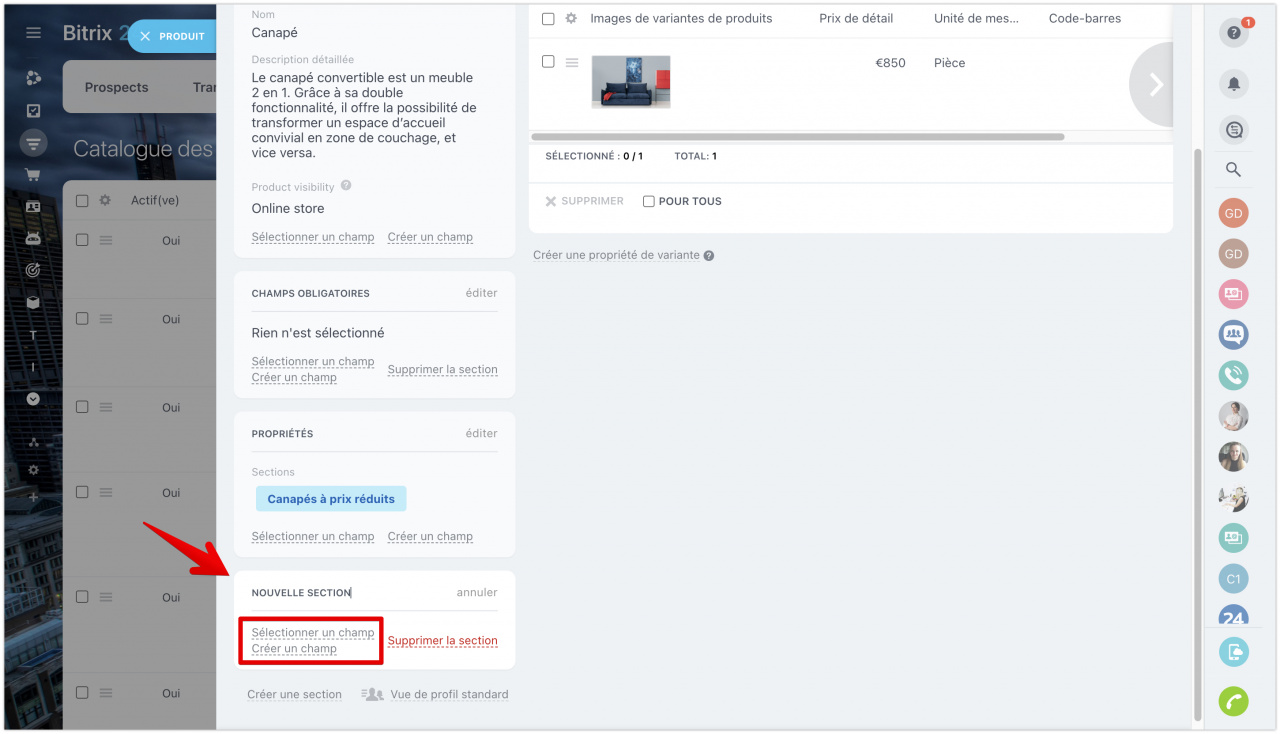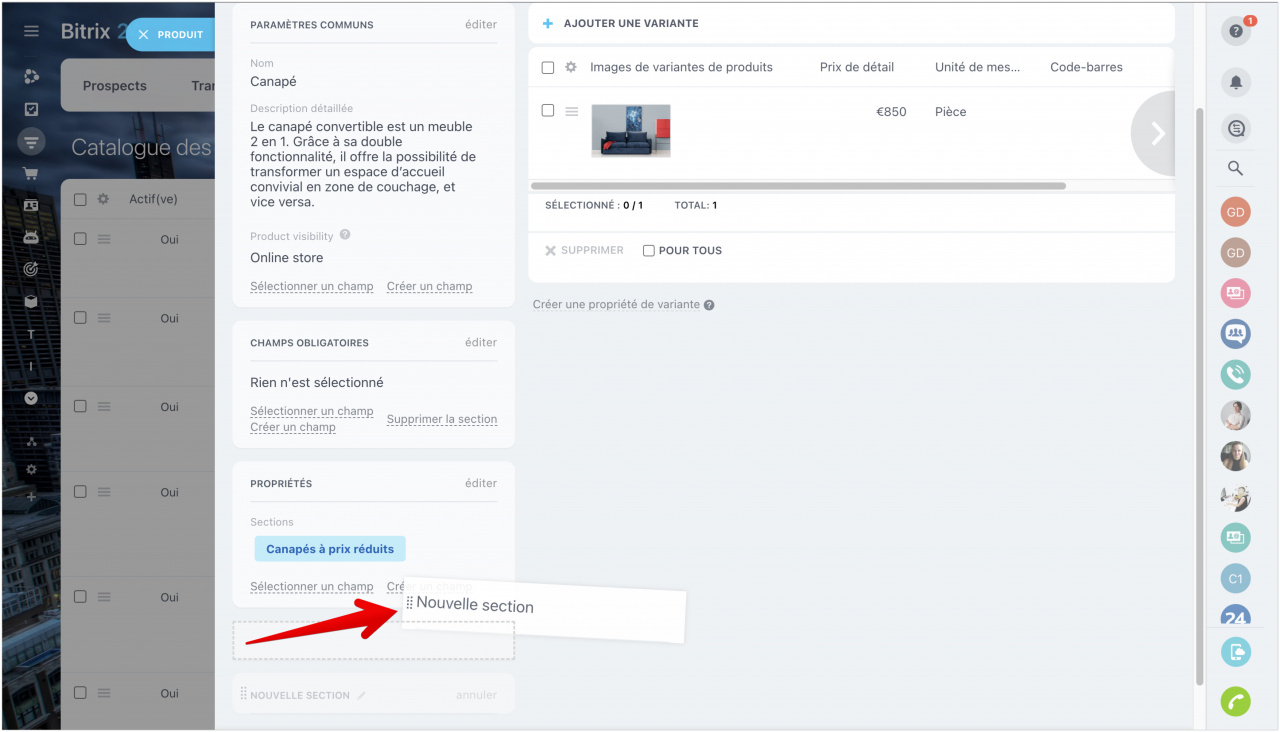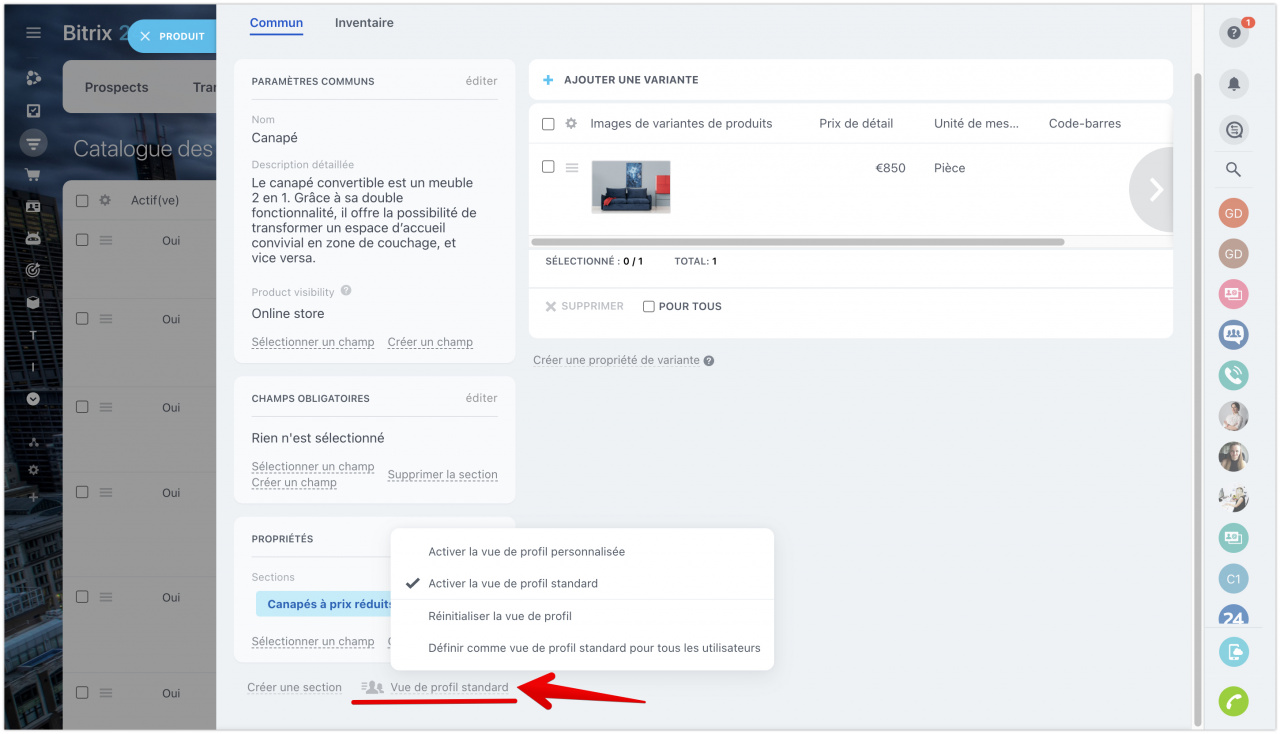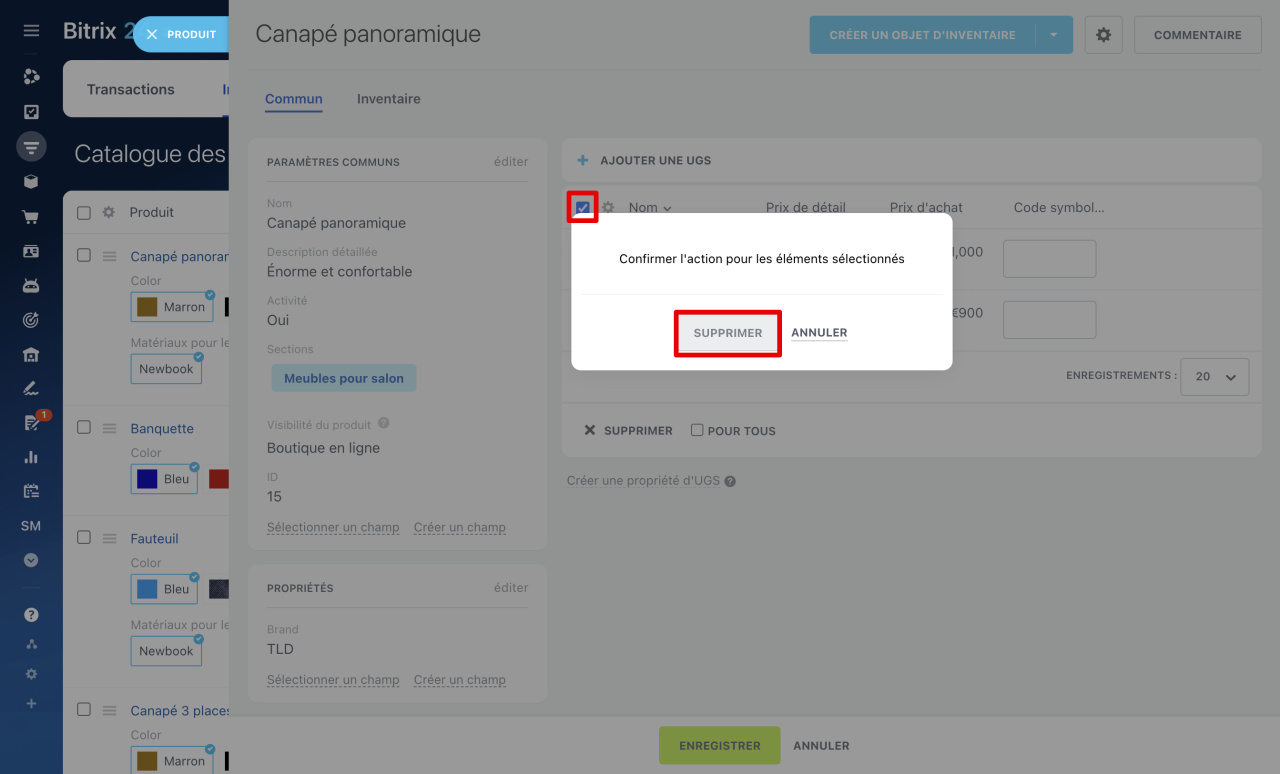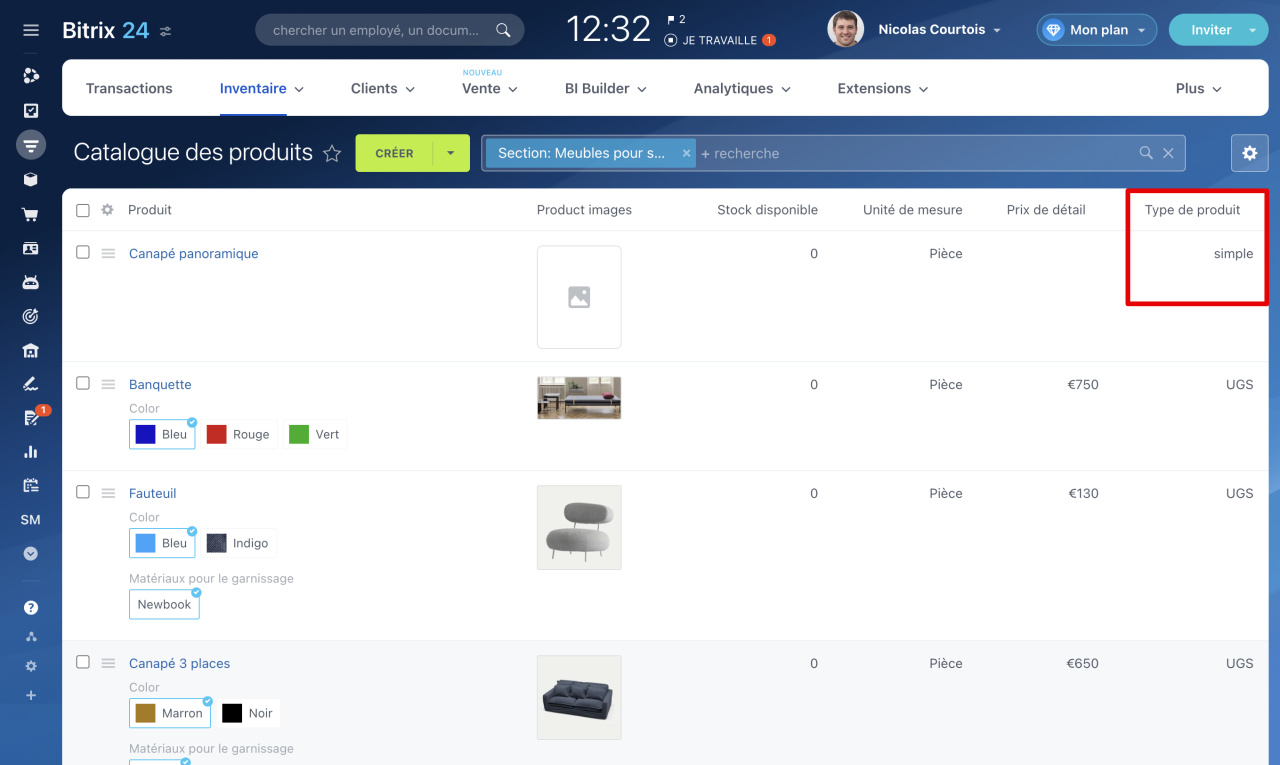Travailler avec le catalogue est devenu encore plus pratique, vous pouvez désormais créer rapidement des produits à l'aide du nouveau formulaire. Pour cela faire, il vous suffit de spécifier les paramètres de base et d'ajouter le produit à votre catalogue.
- Si vous utilisez l'ancien formulaire et que vous créez des ensembles de produits, nous vous recommandons de ne pas passer au nouveau formulaire, car il ne les prend pas en charge.
- Lorsque vous passez à un nouveau formulaire, vous ne pourrez plus activer l'ancien.
Comment créer un article
Pour créer un nouveau produit, accédez à la section CRM - Inventaire - Catalogue des produits - Créer un produit.
Dans le formulaire qui s'ouvre, entrez les informations générales sur le produit.
Placez une photo du produit et précisez : unités de mesure, prix et code-barres.
À l'aide de champ Visibilité du produit, vous pouvez définir la visibilité du produit dans la boutique en ligne.
Dans la section Propriétés, spécifiez les paramètres du produit. Par exemple, affectez un produit à une section. Un produit peut être dans plusieurs sections en même temps - pour cela faire, sélectionnez ceux dont vous avez besoin dans la liste.
Comment ajouter les caractéristiques du produit
Pour ajouter des caractéristiques détaillées du produit, créez un champ. Pour cela faire, cliquez sur le bouton Créer un champ et sélectionnez le format de données requis.
Entrez un nom de champ et cliquez sur Enregistrer.
Lorsque tous les paramètres sont définis, cliquez sur le bouton Enregistrer.
Après l'enregistrement, le produit apparaîtra dans votre catalogue.
Comment configurer des sections dans un formulaire d'article
Lorsque vous travaillez avec un produit, vous pouvez configurer des sections contenant des informations sur le produit.
Pour créer un nouveau bloc avec les caractéristiques du produit, cliquez sur le bouton Créer une section.
Spécifiez un titre pour la nouvelle section et ajoutez des champs à l'aide des boutons Sélectionner un champ et Créer un champ.
Vous pouvez également déplacer des blocs à l'intérieur du formulaire, pour ce faire, faites glisser le bloc vers la section souhaitée du formulaire.
À l'aide du bouton Vue de profil standard, vous pouvez restaurer les paramètres précédents ou définir une vue de formulaire commune pour tous les employés.
Comment changer le type de produit avec variantes en produit simple
Par défaut, tous les produits dans Bitrix24 sont créés avec des variantes. Pour changer le type de produit avec variantes en produit simple, suivez les étapes suivantes.
Ouvrez le formulaire de produit avec variantes. Cliquez sur Supprimer à côté de chaque variante, sans enregistrer les modifications.
Lorsque vous aurez supprimé toutes les variantes, actualisez la page. Le produit deviendra alors automatiquement simple.